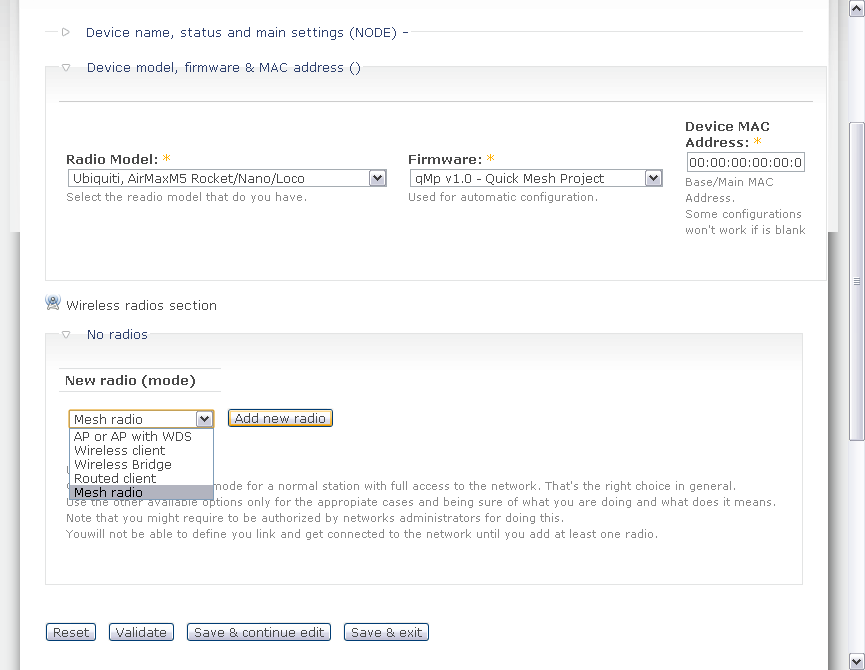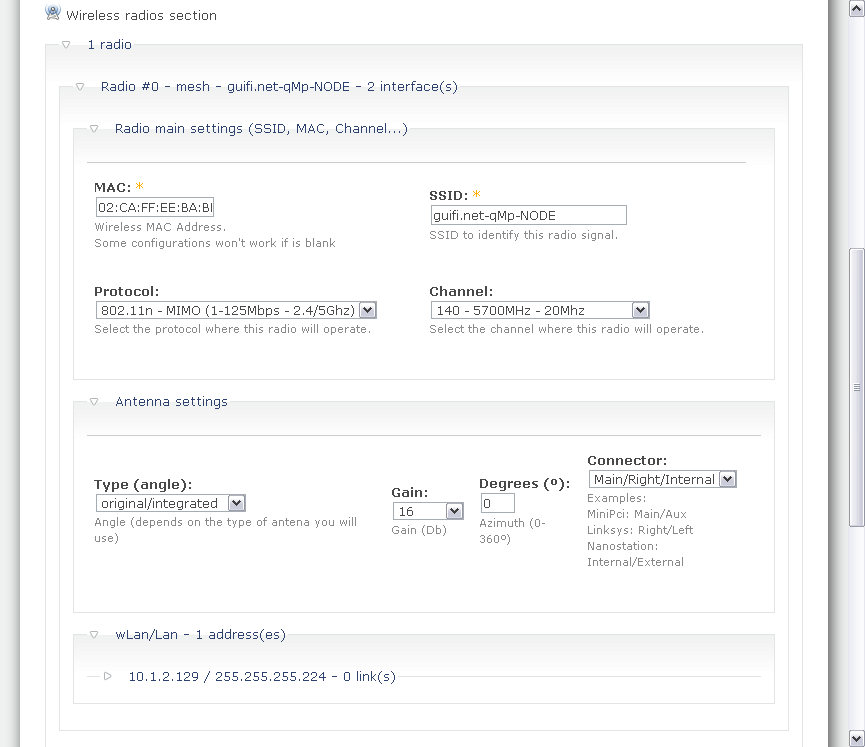Connectar-se a una xarxa mesh: Diferència entre les revisions
De Guifi.net - Wiki Català
Al (Discussió | contribucions) (Es crea la pàgina amb «'''''Nota: Si la xarxa mesh no està creada, primer s'ha d'Obrir''''' Per a connectar-se a una de les xarxes Mesh a...».) |
|||
| (Hi ha 2 revisions intermèdies sense mostrar fetes per un usuari) | |||
| Línia 7: | Línia 7: | ||
| − | + | == Afegir un dispositiu == | |
| − | * Primer cal seleccionar el model de dispositiu, i concretament un dels [http://qmp.cat/ | + | * Primer cal seleccionar el model de dispositiu, i concretament un dels [http://qmp.cat/Supported_devices suportats (en)] per qMp. |
* A diferència d'altres xarxes de Guifi.net, per enllaçar i connectar a una xarxa Mesh, al crear un dispositiu nou s'ha d'afegir '''una ràdio de tipus "Mesh"'''. | * A diferència d'altres xarxes de Guifi.net, per enllaçar i connectar a una xarxa Mesh, al crear un dispositiu nou s'ha d'afegir '''una ràdio de tipus "Mesh"'''. | ||
| Línia 29: | Línia 29: | ||
[[File:MeshRadio2.png|Paràmetres de la ràdio per enllaçar en Mesh]] | [[File:MeshRadio2.png|Paràmetres de la ràdio per enllaçar en Mesh]] | ||
| − | |||
| − | |||
| − | === Nodes frontera | + | == Configurar el dispositiu == |
| + | |||
| + | Un cop afegits el node i el dispositiu a la web de Guifi.net s'ha d'instal·lar i configurar el software qMp al dispositiu amb els paràmetres que s'han configurat a la web (BSSID, SSID, Canal, IP, etc.). | ||
| + | |||
| + | * Per instal·lar qMp podeu seguir els passos de: http://es.wiki.guifi.net/wiki/QMP . | ||
| + | |||
| + | * Per configurar-ho podeu fer servir un dels següents mètodes: | ||
| + | |||
| + | |||
| + | === Unsolclic === | ||
| + | |||
| + | Aquesta es l'opció recomenada sinó hi ha una configuració complexa al node. | ||
| + | |||
| + | Des de gener de 2014, s'ha implementat i afegit l'opció d'[[unsolclic]] pel firmware qMp. | ||
| + | |||
| + | Apart dels canvis a la web de Guifi s'ha creat un '''nou paquet per qMp ''(qmp-guifi)''''' per donar suport a aquestes funcionalitats relacionades amb Guifi.net. | ||
| + | |||
| + | * Per tal de configurar el dispositiu amb aquest mètode podeu [[QMP-Guifi|llegir aquí]] com instal·lar-ho i com funciona. | ||
| + | |||
| + | |||
| + | === qMp easy setup === | ||
| + | |||
| + | Per defecte el software qMp porta un sistema d'autoconfiguració que deixa apunt el dispositiu per funcionar, i a més, porta un assistent de configuració per canviar fàcilment la configuració més bàsica (Nom, IP, mode, interficies, etc.); abans conegut com "wizard". | ||
| + | |||
| + | Bàsicament per configurar el dispositiu per Guifi.net amb aquest mètode, cal executar el "qMp easy setup" amb les dades pertinents i canviar les de Wifi, en cas que el dispositiu en porti o en hagi de fer us d'aquesta interfície per Mesh (enlloc o a més d'AP per clients). | ||
| + | |||
| + | :1. Anar al menú "Node configuration > qMp easy setup" | ||
| + | |||
| + | :* Canviar el ''network mode'' a '''Community'''. | ||
| + | :* Posar el '''nom''' tal i com s'ha especificat a la web. ''Recomanable afegir un guió darrera, perquè qMp afegeix automàticament un identificador de 4 digits hexadecimals després del nom.'' | ||
| + | :* Substituir la '''IP''' i '''màscara''' per la que ha generat i assignat la web de Guifi al dispositiu. | ||
| + | :* Canviar el comportament/us de les interfícies en cas que no es vulgui la configuració per defecte. | ||
| + | |||
| + | : ''[Afegir imatge qMp easy setup]'' | ||
| + | |||
| + | :2. Anar al menú "Wireless settings" | ||
| + | |||
| + | :* Canviar l'SSID o ESSID (principalment de l'interfície que farà Mesh) pel que s'ha descrit a l'apartat anterior. | ||
| + | :* Configurar el canal amb el de la zona on es vol connectar | ||
| + | |||
| + | : ''[Afegir imatge WIFI]'' | ||
| + | |||
| + | |||
| + | |||
| + | == Nodes frontera == | ||
Un node frontera és un node que interconnecta una xarxa Mesh amb la resta de Guifi.net. | Un node frontera és un node que interconnecta una xarxa Mesh amb la resta de Guifi.net. | ||
| Línia 51: | Línia 93: | ||
| − | + | ||
| + | == Limitacions actuals == | ||
Actualment la web de Guifi.net presenta algunes limitacions per crear i representar les xarxes Mesh. | Actualment la web de Guifi.net presenta algunes limitacions per crear i representar les xarxes Mesh. | ||
| Línia 68: | Línia 111: | ||
| + | * La funcionalitat d'unsolclic no permet dispositius híbrids/mixtes, es a dir, de moment només està implementat per configurar la primera interfície wifi en mode ad-hoc (per Mesh), deixant la resta tal i com estiguin. | ||
| − | |||
| − | |||
| − | |||
| − | |||
| − | |||
| − | |||
| − | |||
| Línia 86: | Línia 123: | ||
* [http://es.wiki.guifi.net/wiki/MANET MANET (wiki (es))] | * [http://es.wiki.guifi.net/wiki/MANET MANET (wiki (es))] | ||
* [http://es.wiki.guifi.net/wiki/QMp_al_Jard%C3%AD_Bot%C3%A0nic_de_Barcelona qMp al Jardí Botànic de Barcelona (wiki (es))] | * [http://es.wiki.guifi.net/wiki/QMp_al_Jard%C3%AD_Bot%C3%A0nic_de_Barcelona qMp al Jardí Botànic de Barcelona (wiki (es))] | ||
| + | |||
Revisió de 18:07, 6 maig 2014
Nota: Si la xarxa mesh no està creada, primer s'ha d'Obrir
Per a connectar-se a una de les xarxes Mesh amb qMp existents a Guifi.net cal primer fer els "tres passos per unir-se a Guifi.net"; es a dir:
- Enregistrar-se a la web
- Crear un node
- Afegir un dispositiu
Contingut
Afegir un dispositiu
- Primer cal seleccionar el model de dispositiu, i concretament un dels suportats (en) per qMp.
- A diferència d'altres xarxes de Guifi.net, per enllaçar i connectar a una xarxa Mesh, al crear un dispositiu nou s'ha d'afegir una ràdio de tipus "Mesh".
- Un cop afegida la ràdio s'han de configurar els següents paràmetres:
- MAC: aquí cal afegir el BSSID que s'utilitzi a la zona Mesh on es vol connectar. Normalment amb qMp s'utilitza '02:CA:FF:EE:BA:BE'.
- SSID: identificador Wifi del teu dispositiu. Es prega si us plau
guifi.net/[Ciutat][Barri][Carrer][numero]/BMX6[ubicacio]Atenció: en molts casos aquesta convenció supera els 32 caràcters que està permès a un ESSID, s'ha de corregiron:guifi.net/és una constant que dóna a entendre que el ESSID equival a una URL on es pot trobar informació sobre el node[Ciutat][Barri][Carrer][numero]és exactament igual al nom del node a la web de Guifi per a ser reconegut fàcilment al fer un scan.BMX6és una constant que identifica pel protocol d'enrutament que es tracta d'un node mesh de qMp[ubicacio]és un parámetre opcional que esdevé obligatori en cas que o bé hi hagin varis nodes mesh a un edifici o aquest estigui en un lloc diferent de la teulada.
- Protocol: normalment es fan servir enllaços a 5GHz, ja sigui 802.11a o més habitualment 802.11n en dispositius nous.
- Canal: el nombre de canal Wifi en que enllacen les antenes a una zona Mesh. Cal possar-ho bé ja que cada zona utilitza un (o diversos) de diferent.
- S'assignarà automàticament un rang d'adreces IP /27 que seran les que el router/antenna tindrà disponibles per communicar-se i per assignar als dispositius finals (ordinadors, mòbils, etc.).
Configurar el dispositiu
Un cop afegits el node i el dispositiu a la web de Guifi.net s'ha d'instal·lar i configurar el software qMp al dispositiu amb els paràmetres que s'han configurat a la web (BSSID, SSID, Canal, IP, etc.).
- Per instal·lar qMp podeu seguir els passos de: http://es.wiki.guifi.net/wiki/QMP .
- Per configurar-ho podeu fer servir un dels següents mètodes:
Unsolclic
Aquesta es l'opció recomenada sinó hi ha una configuració complexa al node.
Des de gener de 2014, s'ha implementat i afegit l'opció d'unsolclic pel firmware qMp.
Apart dels canvis a la web de Guifi s'ha creat un nou paquet per qMp (qmp-guifi) per donar suport a aquestes funcionalitats relacionades amb Guifi.net.
- Per tal de configurar el dispositiu amb aquest mètode podeu llegir aquí com instal·lar-ho i com funciona.
qMp easy setup
Per defecte el software qMp porta un sistema d'autoconfiguració que deixa apunt el dispositiu per funcionar, i a més, porta un assistent de configuració per canviar fàcilment la configuració més bàsica (Nom, IP, mode, interficies, etc.); abans conegut com "wizard".
Bàsicament per configurar el dispositiu per Guifi.net amb aquest mètode, cal executar el "qMp easy setup" amb les dades pertinents i canviar les de Wifi, en cas que el dispositiu en porti o en hagi de fer us d'aquesta interfície per Mesh (enlloc o a més d'AP per clients).
- 1. Anar al menú "Node configuration > qMp easy setup"
- Canviar el network mode a Community.
- Posar el nom tal i com s'ha especificat a la web. Recomanable afegir un guió darrera, perquè qMp afegeix automàticament un identificador de 4 digits hexadecimals després del nom.
- Substituir la IP i màscara per la que ha generat i assignat la web de Guifi al dispositiu.
- Canviar el comportament/us de les interfícies en cas que no es vulgui la configuració per defecte.
- [Afegir imatge qMp easy setup]
- 2. Anar al menú "Wireless settings"
- Canviar l'SSID o ESSID (principalment de l'interfície que farà Mesh) pel que s'ha descrit a l'apartat anterior.
- Configurar el canal amb el de la zona on es vol connectar
- [Afegir imatge WIFI]
Nodes frontera
Un node frontera és un node que interconnecta una xarxa Mesh amb la resta de Guifi.net.
Com a mínim són necessaris dos dispositius, o bé, un amb dues antennes/ràdios.
Hi ha dues maneres de muntar un node frontera:
[Cal completar]
- 2. Nodes frontera amb diferents dispositius.
- Podeu veure un tipus de configuració "híbrida" amb qMp i una RB Mikrotik amb Router OS.
[Cal completar]
Limitacions actuals
Actualment la web de Guifi.net presenta algunes limitacions per crear i representar les xarxes Mesh.
- No es pot fer un dispositiu amb una ràdio per Mesh i altra per infraestructura, i alhora reservar un rang d'IP diferent (Mesh,public) per cadascuna, ja que la interfície wlan/lan es crea associada només a la primera ràdio afegida i llavors només es poden afegir nous rangs d'IP a aquesta interfície.
- Per permetre assignar una (o diverses) IP a cada ràdio/cable farien falta canvis més grans a la web i adaptar la BD. Com que això no està previst a curt termini, de moment, es aconsellable en dispositius "Mixtes" crear primer la ràdio Mesh i després la ràdio AP per a que la primera sigui l'associada a la interfície wlan/lan, i després, si cal, afegir manualment una IP del rang "public".
- Si hi ha algun node que té visió cap a dues xarxes Mesh (p.ex. GSF-Vallcarca, UPC-Sants), automàticament no es podrà assignar una IP de cada rang, ja que el node hauria d'estar alhora a dues subzones.
- Per solventar això, es podria fer, o bé deixar el node a la zona superior (p.ex. Barcelona) i afegir les IP de les Mesh manualment per un administrador als diferents dispositius; o bé deixar-ho en una zona/núvol que tingui rang IP Mesh i afegir manualment el rang de l'altra Mesh a un altre dispositiu.
- De moment, no es poden representar/pintar al mapa els enllaços Mesh, ja que al ser dinàmics no està implementada la opció a la web.
- Per veure els nodes a un mapa, podeu mirar el que hi ha integrat al software qMp dins del dispositiu.
- O bé al mapa d'Altermesh seleccionant qMp.cat al desplegable (combo box): http://map.qmp.cat/
- La funcionalitat d'unsolclic no permet dispositius híbrids/mixtes, es a dir, de moment només està implementat per configurar la primera interfície wifi en mode ad-hoc (per Mesh), deixant la resta tal i com estiguin.
Vegeu també
- Quick Mesh Project (qMp)
- Altermesh (wiki (es))
- Instalación de qMp en RouterStation Pro(wiki (es))
- MonsterBox (wiki (es))
- MANET (wiki (es))
- qMp al Jardí Botànic de Barcelona (wiki (es))
Enllaços externs
- Llistes de correu